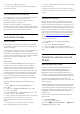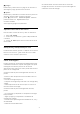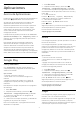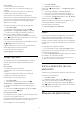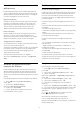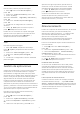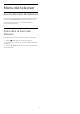operation manual
Qué necesita
• Conectar el televisor a Internet
• Iniciar sesión con su cuenta de Google en el
televisor
• Agregar una tarjeta de crédito a su cuenta de
Google para comprar juegos nuevos
Inicie la aplicación Google Play Juegos para
seleccionar e instalar nuevas aplicaciones de juegos
en el televisor. Algunos juegos son gratuitos. Si un
juego concreto requiere un mando para juegos,
aparece un mensaje.
Para iniciar o detener un juego de Google Play:
1 - Pulse HOME.
2 - Desplácese hacia abajo y seleccione
Aplicaciones > Google Play Juegos y pulse OK.
3 - Seleccione el juego al que quiere jugar o un
juego nuevo para instalarlo y pulse OK.
4 - Cuando termine, pulse BACK varias veces,
pulse EXIT o detenga la aplicación con su botón
para salir/detener específico.
Los juegos que instale aparecerán también en la fila
de Juegos del menú de inicio.
Algunos productos y funciones de Google Play no
están disponibles en todos los países.
Encontrará más información en
support.google.com/androidtv.
Google Play Store
En Google Play Store puede descargar e instalar
nuevas aplicaciones. Algunas aplicaciones son
gratuitas.
Qué necesita
• Conectar el televisor a Internet
• Iniciar sesión con su cuenta de Google en el
televisor
• Agregar una tarjeta de crédito a su cuenta de
Google para comprar aplicaciones
Para instalar una nueva aplicación:
1 - Pulse HOME.
2 - Desplácese hacia abajo y seleccione
Aplicaciones > Google Play Store y pulse OK.
3 - Seleccione la aplicación que desee instalar y
pulse OK.
4 - Para cerrar Google Play Store, pulse BACK
varias veces o pulse EXIT.
Controles parentales
En Google Play Store, puede ocultar las aplicaciones
en función de la madurez de los
usuarios/compradores. Debe introducir un código PIN
para seleccionar o cambiar el nivel de madurez.
Para configurar el control paterno:
1 - Pulse HOME.
2 - Desplácese hacia abajo y
seleccione Aplicaciones > Google Play Store y
pulse OK.
3 - Seleccione Ajustes > Control parental.
4 - Seleccione el nivel de madurez que desee.
5 - Cuando se le solicite, introduzca el código PIN.
6 - Para cerrar Google Play Store, pulse BACK
varias veces o pulse EXIT.
Algunos productos y funciones de Google Play no
están disponibles en todos los países.
Encontrará más información
en support.google.com/androidtv.
Pagos
Para realizar un pago en Google Play en el televisor,
debe añadir una forma de pago, una tarjeta de
crédito (fuera de Estados Unidos), a su cuenta de
Google. Cuando compre una película o un programa
de televisión, el cargo se realizará en esta tarjeta de
crédito.
Para agregar una tarjeta de crédito:
1 - En el ordenador, vaya a accounts.google.com e
inicie sesión en la cuenta de Google que utilizará con
Google Play en el televisor.
2 - Vaya a wallet.google.com para añadir una tarjeta
de crédito a su cuenta de Google.
3 - Introduzca los datos de su tarjeta de crédito y
acepte los términos y condiciones.
8.3
Inicio o detención de una
aplicación
Puede iniciar una aplicación desde el menú de inicio.
Para iniciar una aplicación:
1 - Pulse HOME.
2 - Desplácese hacia abajo hasta Aplicaciones ,
seleccione la aplicación que desee y pulse OK.
3 - Para detener una aplicación, pulse BACK o
pulse EXIT o detenga la aplicación con su botón
para salir/detener específico.
8.4
Bloqueo de aplicaciones
45